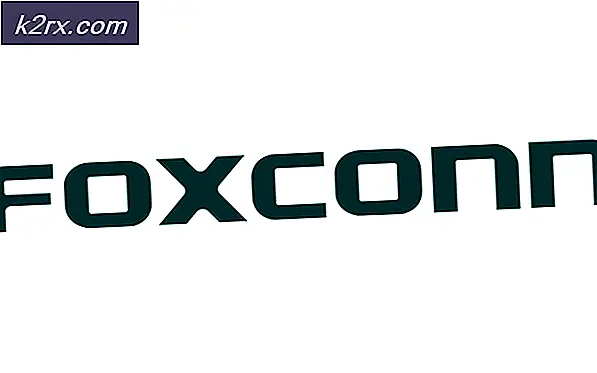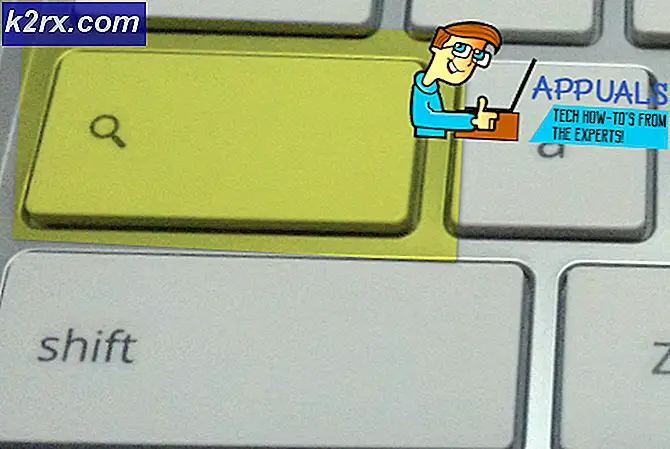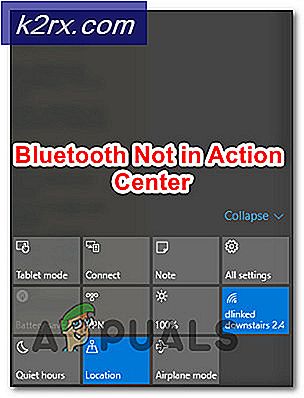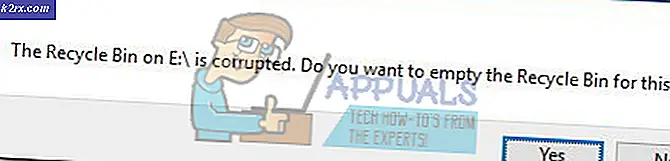Fast: PS5 opretter ikke forbindelse til WiFi 2021
PlayStation 5 har en liste over internetforbindelsesproblemer, der normalt er relateret til tilfældige afbrydelser, problemer med WiFI og netværksfejl. Vi stod også over for disse fejl under opsætning af PS5 og i modsætning til mange andre hardware.
Denne konsol er for nylig frigivet, så der er ikke mange autentiske guider derude. Når det er sagt, tog det os et par timer at diagnosticere forbindelsesproblemerne i PS5 og finde passende rettelser. Hvis du også er i samme løkke med at finde en løsning på et af ovenstående problemer, skal du sørge for at anvende disse ændringer. Desuden, hvis du står over for forskellige problemer, hovedsagelig relateret til DualSense, gå over her.
I andet scenarie, hvis din Routeren kan ikke levere WiFi-forbindelser. Så ser det ud til, at du bliver nødt til at ændre det. Dette kan ikke kun bekræftes via PS5, men også via en anden enhed. Normalt er det ikke en almindelig faktor, men ofte deaktiverer folk WiFI fra kontrolpanelet. Dette trin kan være lidt teknisk. Derfor skal du kontakte din internetudbyder og diskutere PS5 WiFI-problemet.
Det værst mulige scenario kunne være en defekt PS5, der ikke kan identificere WiFi. Dette er meget usandsynligt, og inden du går ud fra, at der er behov for en udskiftning. Vi anbefaler at følge alle trin nævnt og nedenfor og fejlfinde dit internet. Desuden, hvis din PS5 ikke kunne oprette forbindelse til WiFI, er det rimeligt at antage, at DualSense heller ikke fungerer.
Genstart PS5 og router
På trods af at de fleste rettelser her er avancerede og kræver teknisk forståelse. Der er også metoden til at genstarte din router og PS5. Denne metode kommer ind ved redning Hvis du står over for frakobling eller WiFI-problemer for nylig. Problemet, som vi forudsiger, kan skyldes enten routeren eller selve PS5. Normalt kræver disse enheder en opdatering, og når de er færdige, ændres indstillingerne. Bortset fra det kan der også være mindre fejl, der forårsager dette problem, og du kan endda afbøde, at almindelige problemer automatisk løses efter en genstart.
Afhængigt af dit internetmodem eller din router skal du først genstarte dette og derefter gøre det samme for PS5.
Skift DNS-adresser
Som nævnt ovenfor kan ændring af din PS5s DNS-adresser, der får adgang til dit netværk, også være et nyttigt skridt til at løse PS5 WiFi-problemet. Dette sagscenarie omfatter en situation, hvor du allerede har forbindelse til internettet, men ikke er i stand til at bruge det. Desuden kan det også fungere, hvis du står over for enormt langsomme internethastigheder, og der er konstante afbrydelser. Alt i alt skal du vide, at DNS-adresser nogle gange kan være defekte, og disse skal skyldes på din internetudbyder. Der er offentlige DNS-adresser som for Google, som let kan tilgås og fungerer problemfrit. Sådan kan du gøre det.
- Fortsæt til Indstillinger> Netværk> Indstillinger igen.
- Klik på Opsæt internetforbindelse og sørg for, at Opret forbindelse til internettet er markeret
- Klik derefter på dit tilsluttede netværk> avancerede indstillinger.
- Nu ændre DNS-indstilling fra automatisk til manuel, og tilføj derefter denne værdi, der er angivet for begge Primær og sekundær DNS.
| Primær DNS-server | Sekundær DNS-server | |
|---|---|---|
| 8.8.4.4 | 8.8.8.8 |
- Når du er færdig, skal du klikke på Ok og derefter på Internettet konfigurerer sit adgangspunkt igen.
Skift mellem 2,4 GHz og 5 GHz WiFi-forbindelse
Selvom jeg oprindeligt sagde, at den mest almindelige årsag til, at PS5 fortsætter med at afbryde forbindelsen til WiFI, skyldes 2,4 GHz internet. Det ser nu ud til, at en håndfuld brugere er enige om, at 2,4 GHz ser ud til at fungere bedre sammenlignet med 5,0 GHz. Desuden ved vi allerede med sikkerhed, at 2,4 Ghz WiFi-forbindelse har bedre penetration og anses for at være en kendt teknologi til distancerede netværk. På den anden side anbefales 5 GHz-forbindelsen til dem med deres PlayStation 5 tæt på routeren, og som ønsker den højest mulige hastighed. Vi benchmarkede dette problem, og ud fra hvad brugerrapporterne antyder, havde PS5 en nylig firmwareopdatering, der yderligere har forårsaget problemet til 5 GHz-forbindelser.
Hvis du ikke er i stand til at forstå det tekniske aspekt, her er hvad der sker. PlayStation 5 kæmper for at holde trit med en 5 GHz-forbindelse, og dette validerer yderligere problem, da det konstant afbryder forbindelsen under download af spil. Bortset fra det skifter det ikke til 2,4 GHz-netværk, fordi du allerede har gemt et andet netværk. Dette kan også være omvendt, men indtil videre kan du rette de konstante afbrydelser gennem skiftet mellem 2,4 GHz og 5 GHz WiFi-forbindelse.
- Åben Indstillinger og klik på Netværk.
- Nu Fortsæt til konfigurationer og derefter "Opret et internetlink."
- Hold markøren over musen til dit nuværende netværk og klik på de tre knapper valgknapper i Dualsense.
- Vælg WiFI-frekvensbåndog skift det til tiender 5 GHz eller 2,4 GHz afhængigt af situationen.
- Genstart din PS5 og test hastigheden plus download-konsistens.
Fejlfinding mere specifikt via PlayStation-værktøjet
Alt til side er PlayStation Fix og Connect et fantastisk værktøj, der kan identificere dit nøjagtige problem med dets store muligheder. Dette kan være yderst nyttigt i situationer, hvor du ikke kan fortælle dit problem med hverken denne artikel eller nogen anden. PlayStation Fix and Connect har en liste over løsninger, og de indeholder alle specifikke problemer. Bortset fra dette kan det også validere, om du har taget de grundlæggende trin eller ej.
Kontakt PlayStation-personale
Bortset fra at prøve at identificere dit problem gennem PlayStation Fix og Connect, kan du også tale med en repræsentant og diskutere dit problem dybtgående. Dette er relativt nyttigt, da PlayStation Staff er meget opmærksom på kerneproblemet og kan foreslå dig den mest nøjagtige løsning. Lav notater om, at dette kommer sidst, og du skal teste de rettelser, der er vist ovenfor.
Fabriksindstil din PS5
Den sidste og mest betydningsfulde metode, der kan løse PS5 Wifi-problemet, er en nulstilling. Vi kunne have anbefalet dette i begyndelsen af artiklen, men ved at vide konsekvensen af mistede data og starte forfra igen, var det endelig. Ikke desto mindre kan dataene gemmes på et eksternt drev eller USB. Desuden er Factory Reset den bedste mulighed for at gendanne alle indstillinger og rette WiFi-relaterede problemer. Husk, at fabriksindstilling kun er nyttig, hvis konsollen har problemer. Dette vil ikke ændre eller løse eksterne problemer, som sådan, at din internet ikke leverer WiFi-forbindelse, eller måske er din router langt fra konsollen. På den anden side kan dette løse netværksproblemer som sådanne latensfejl, afbrydelser på både 2,4 GHz og 5 GHz-netværk, manglende lokalisering af et netværk og mere.
Fabriksnulstilling af en PS5 er let; luk blot konsollen og tryk hurtigt på tænd / sluk-knappen i 8 sekunder. Dette vil resultere i to bip, som bagefter fører dig til sikker tilstand. Tilslut din DualSense via en USB-ledning under processen, og klik på PS-knappen, mens den starter. Bagefter vil der være en liste over muligheder, og du skal gå med Factory Reset.
Takeaways
På trods af at det er en nyudgivet konsol, forventer forbrugerne generelt ikke mange problemer, men en, der konsekvent har fulgt PlayStation-opstillingen, ved, at disse er normale. PlayStation 4 sammen med den mere polerede Pro-version havde også lignende problemer, og for et par år siden var WIFI-problemet blandt PlayStation-fans udbredt. På samme måde tror vi ikke, at PlayStation 5 har nogen hardwareproblemer, der kan opretholde sine WiFi-problemer. Vi mener ganske enkelt, at disse er relateret til firmwaren, fordi den er blevet noteret gennem rapportens tidsramme. De fleste rapporter blev delt efter 10. december, hvilket er den nøjagtige dato for udrulning af version 20.02.-02.30.00. Desuden er PS5 kendt for at have et problem med en 5 GHz-forbindelse. Vi anbefaler fejlfinding af alle ovennævnte trin; disse løser garanteret dit problem.